来源:www.xinmaotao.net 时间:2018-04-27 13:15
宽带连接对于用户们而言是非常重要的,如果没有宽带连接我们就无法上网了,不过最近有位win7系统用户遇到了错误提示711无法加载远程访问连接管理器服务,那么win7系统宽带连接错误711怎么办呢?今天为大家分享win7系统宽带连接错误711的解决方法。
宽带连接错误711解决方法:
1、按“Win+R”键打开运行,在运行输入“services.msc”。如图所示:
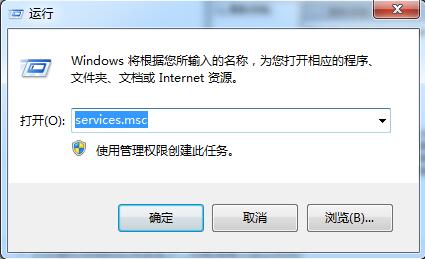
2、进去服务列表界面之后,在右边找到“Remote Access Connection Manage ”并双击打开,我们把鼠标放在旁边也可以看到是一个管理远程网络的服务。如图所示:
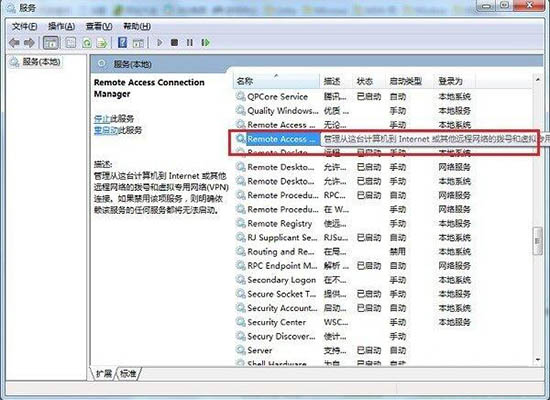
3、进去之后,将这个服务启动,如图所示:
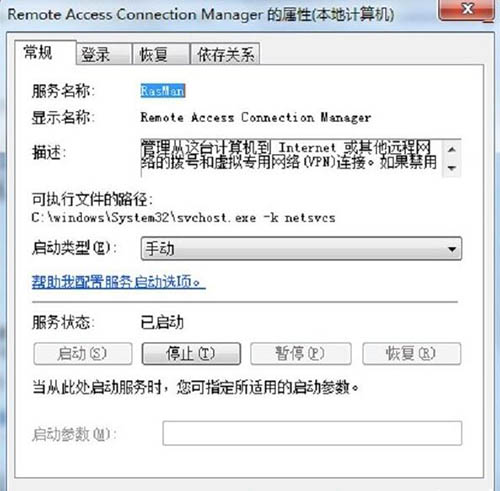
4、启动服务之后,将启动类型设为“自动”,如图所示:
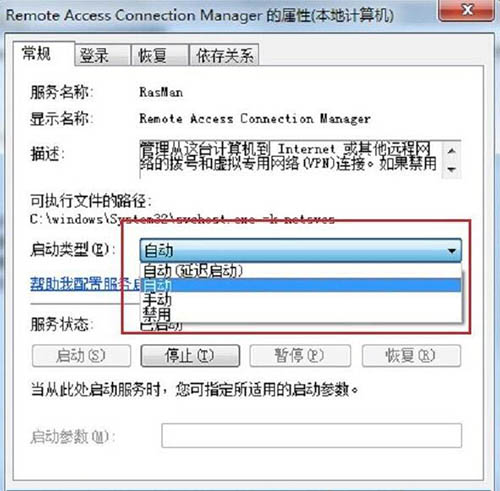
5、点击桌面上的计算机,将“C:\Windows\System32”路径放到地址栏,点击进去,找到“LogFiles”。如图所示:
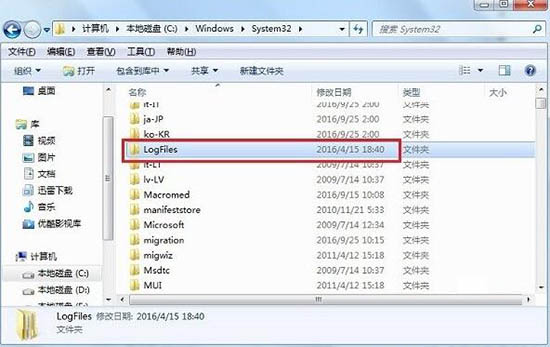
6、右键“LogFiles”,选择“管理员取得所有权”,相信点击之后,问题已经解决了。如图所示:
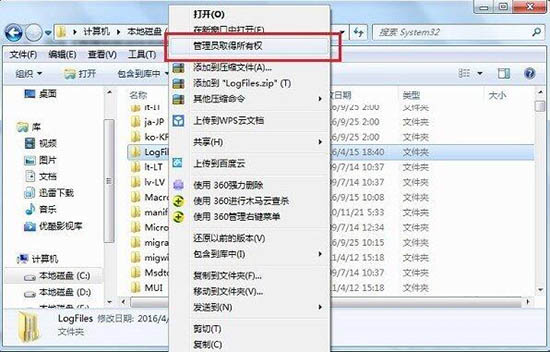
关于win7系统宽带连接错误711的解决方法就为用户们详细介绍到这边了,如果用户们使用电脑的时候碰到了同样的问题,可以参考以上方法步骤进行解决哦,希望本篇教程对大家有所帮助。
责任编辑:新毛桃:http://www.xinmaotao.net